影片的分屏效果被廣泛應用於電影和各類影片中,像是YouTube影片、Facebook影片等。這類影片視覺效果更突然,更容易引起人們的關注。
想把許多影片放在同一個畫面上?只要一個支持分屏的影片編輯器就可以了。接下來我們會為你介紹5款超好用且免費的影片分屏編輯器,來看看哪款更合你心意吧!
相關閱讀:如何免費編輯帶音樂的影片拼貼?
推薦:免費的線上畫中畫影片編輯器 - FlexClip
FlexClip是一款超好用的免費線上畫中畫影片編輯器。它功能強大又好用,支持將兩個影片片段放在同一個畫面一起播放。除此之外,你還可以在影片中添加無數圖片來做各種主題的影片幻燈片,像是生日、婚禮、派對等等。不需要任何專業技巧哦!趕緊免費試試吧!
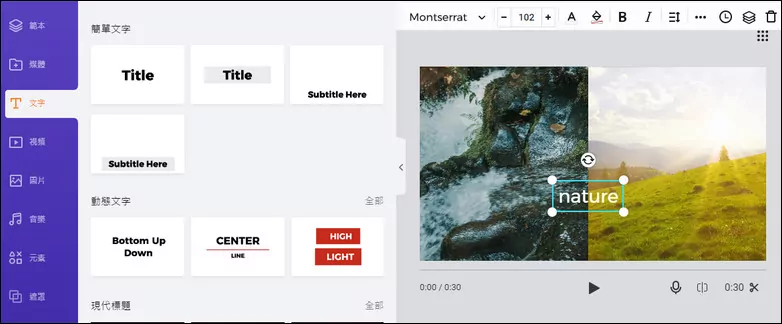
圖片:用FlexClip製作畫中畫影片
第一部分:最好用的客戶端影片分屏編輯器【Windows/Mac】
1.iMovie
運行系統:macOS和iOS
iMovie是蘋果系統設備自帶的一款影片編輯器,主要在macOS 和iOS系統運行。你可以用它將多個影片合起來做成全新的、完整的影片。你可以調整各個片段顯示的位置:上或下、左或右。此外,iMovie也提供許多編輯工具,像是旋轉/翻轉影片、添加轉場效果、畫中畫效果等等。最重要的是,這是一款完全免費的軟體,你甚至可以下載4K畫質的影片!
影片示例:如何使用iMovie做出分屏效果
優點
缺點
2.VSDC
系統:Windows
VSDC是非常好用的一款免費影片編輯器,主要在Windows系統運行。你可以輕鬆將多個影片放在同一個畫面上,沒有數量限制。事實上,VSDC不僅僅可以做分屏影片,還提供其他強大的工具幫助你編輯影片。值得一試!
影片示例:如何使用VSDC做出分屏效果
優點
缺點
3.Lightworks
系統:Windows、Mac和Linux
Lightworks是一款專業的影片編輯器,是做分屏效果的一個好選擇。這款軟體相容Windows、Mac和Linux,限制非常少。此外,它還提供了許多預設的分屏範本,讓你能輕鬆做出自己的影片分屏效果。這款軟體強大又免費,千萬不要錯過哦!
影片示例:如何使用Lightworks做出分屏效果
優點
缺點
第二部分:最好用的網頁版影片分屏編輯器
1.Kapwing
Kapwing是一款免費的線上拼貼製作軟體。你可以用它將圖片、GIF和影片結合起來做出亮眼的作品。製作過程也非常簡單:上傳影片、GIF和圖片,選擇喜歡的邊框和形狀進行編輯,完成後直接下載就可以了。當然,你也可以選擇預設的範本來幫助自己製作分屏效果,會更簡單。

圖片:如何使用Kapwing做出分屏效果
優點
缺點
2.Pixiko
Pixiko也是一款專業的線上影片分屏編輯器,支持在一個畫面上添加兩個以上的影片片段。打開網頁就能使用,不需要下載安裝任何軟體。現在就上傳影片免費試試吧!

圖片:如何使用Pixiko做出分屏效果
優點
缺點
結語
以上就是五款分屏影片編輯的全部內容了。你更喜歡哪一款呢?另外,我們想要再次向你推薦FlexClip,一款無浮水印的免費線上影片編輯器。它功能強大、資源豐富,可以幫助你輕鬆、快速做出無浮水印的精彩影片。而且不需要任何專業技巧哦!別猶豫了,快來免費試試吧!


